如何在 iPhone 或 iPad 上為 Safari 新增背景
- 王林轉載
- 2023-05-02 14:04:062536瀏覽
如何在 iPhone 或 iPad 上為 Safari 新增自訂背景
您需要配置 Safari 瀏覽器設定以新增自訂背景。值得慶幸的是,這是一個相當簡單的過程,對於 iPhone 和 iPad 用戶來說,這些步驟應該是一樣的。
但是,您需要確保您執行的是 iOS 或 iPadOS 版本 15 或更高版本才能執行此操作。
要在行動裝置上的 Safari 中新增自訂背景:
- 在 iPhone 上啟動Safari 。
- 點擊右下角的雙方圖示開啟一個新頁面。
- 您將看到目前在 Safari 中開啟的頁面的縮圖-點擊左下角的加號 ( ) 圖示。
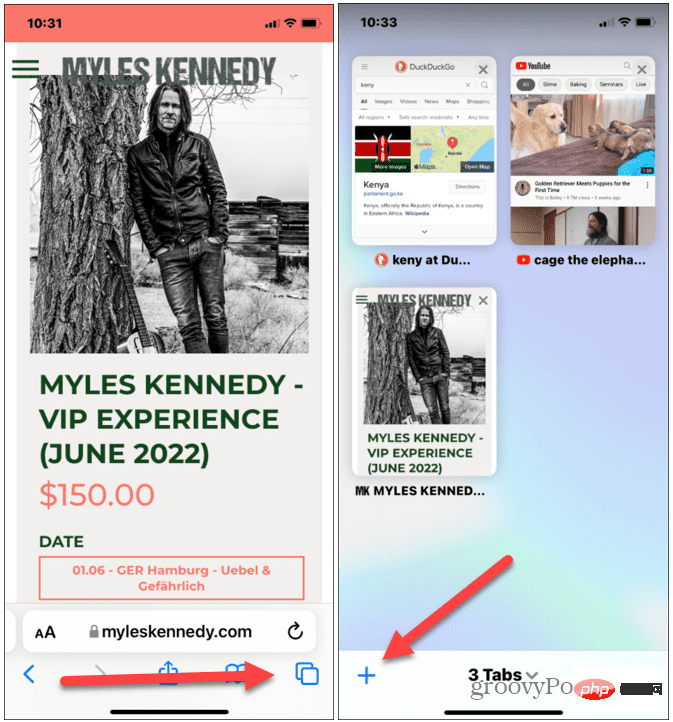
- 在「自訂起始頁」選單中,向下捲動到底部並點擊「編輯 ”按鈕。
- 在底部,您將看到背景圖片部分—點擊滑桿以啟用它。
- 要新增背景,請選擇預設的 Apple 背景,或點擊加號 ( ) 圖示新增您自己的背景。
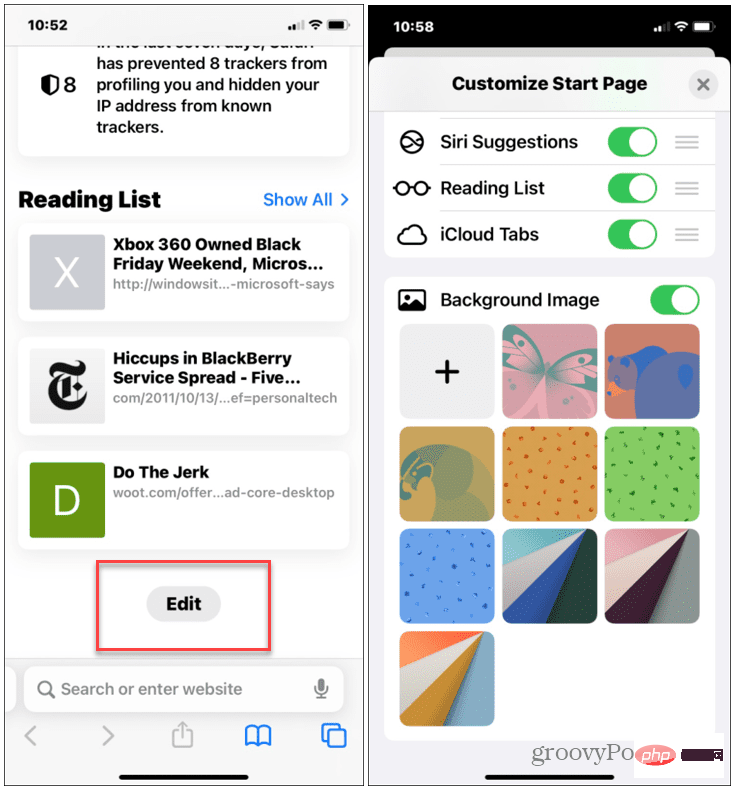
- 如果您決定添加自己的照片,您將被帶到 照片 應用程式- 在您的裝置上選擇一張照片以將其應用為您的新Safari背景。
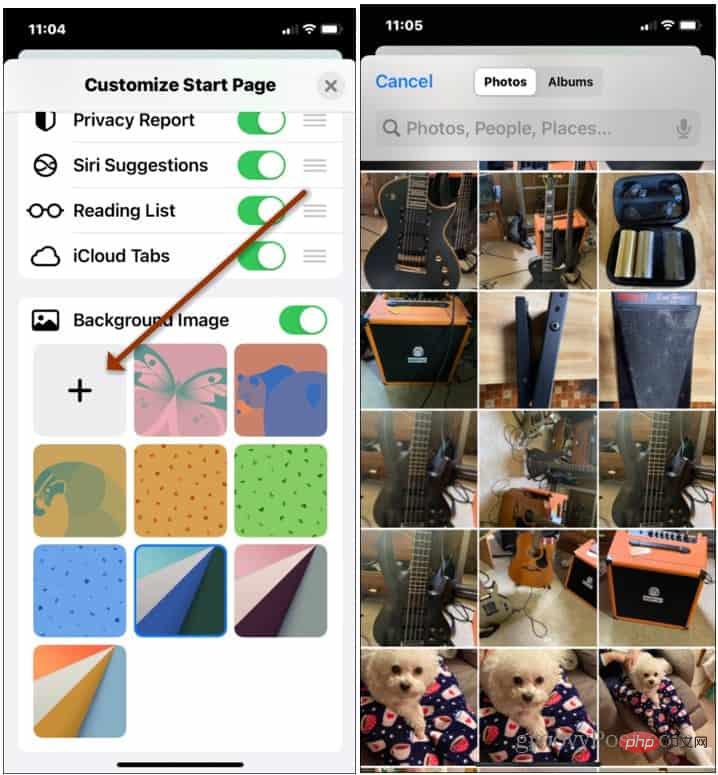
檢視自訂 Safari 背景
如果您選擇 Apple 背景圖像作為 Safari 中的背景圖像顯示,請返回 Safari 主畫面以查看結果。
套用到 Safari 的預設 Apple 背景範例在下面的螢幕截圖中可見。
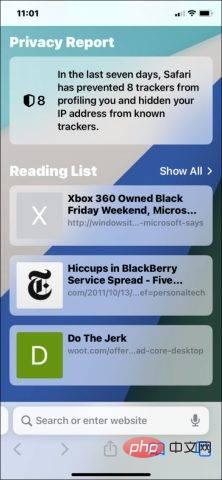
如果您新增自己的照片,它將出現在「 #自訂舞台頁面」> 「 背景圖像 」部分中預設的Apple 背景旁邊。下面顯示了作為 Safari 背景的自訂圖像(樹)的範例。
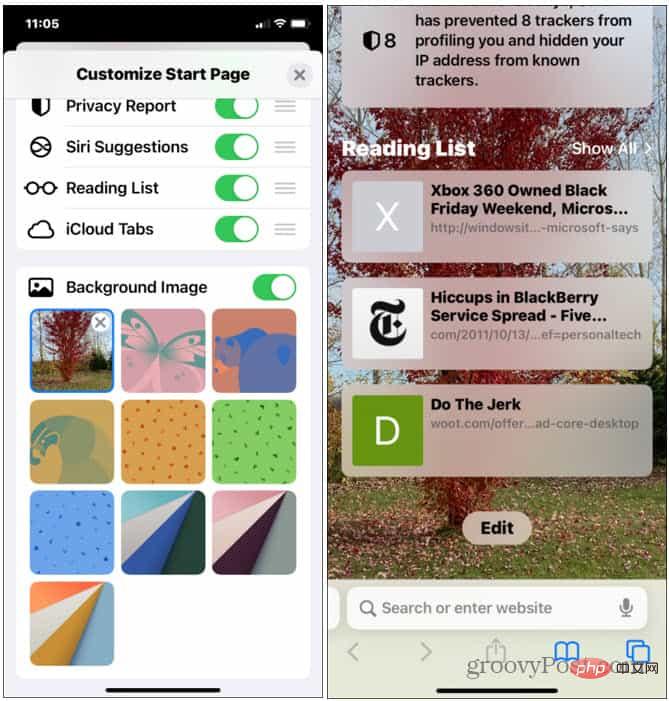
如果您想隨時更改背景圖像,請按照上述步驟切換到另一個圖像。或者,點擊 背景圖片 滑桿以完全停用它。
將個人化加入 Safari
雖然在 iPhone 或 iPad 上為 Safari 增加背景並不是世界上最大的變化,但它足以為您的網頁瀏覽體驗添加一些個人化。這是一個微妙的變化,但對於流行的行動瀏覽器來說是一個受歡迎的變化。
雖然 iOS 15 中的新功能普遍受到好評,但並不是每個人都喜歡這些新變化。例如,您可能想要將Safari 搜尋列移回 iPhone 的頂部。
以上是如何在 iPhone 或 iPad 上為 Safari 新增背景的詳細內容。更多資訊請關注PHP中文網其他相關文章!
陳述:
本文轉載於:yundongfang.com。如有侵權,請聯絡admin@php.cn刪除

